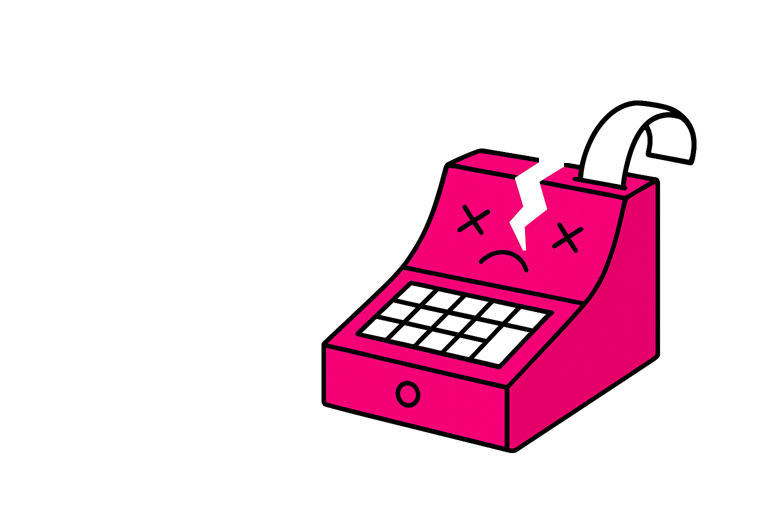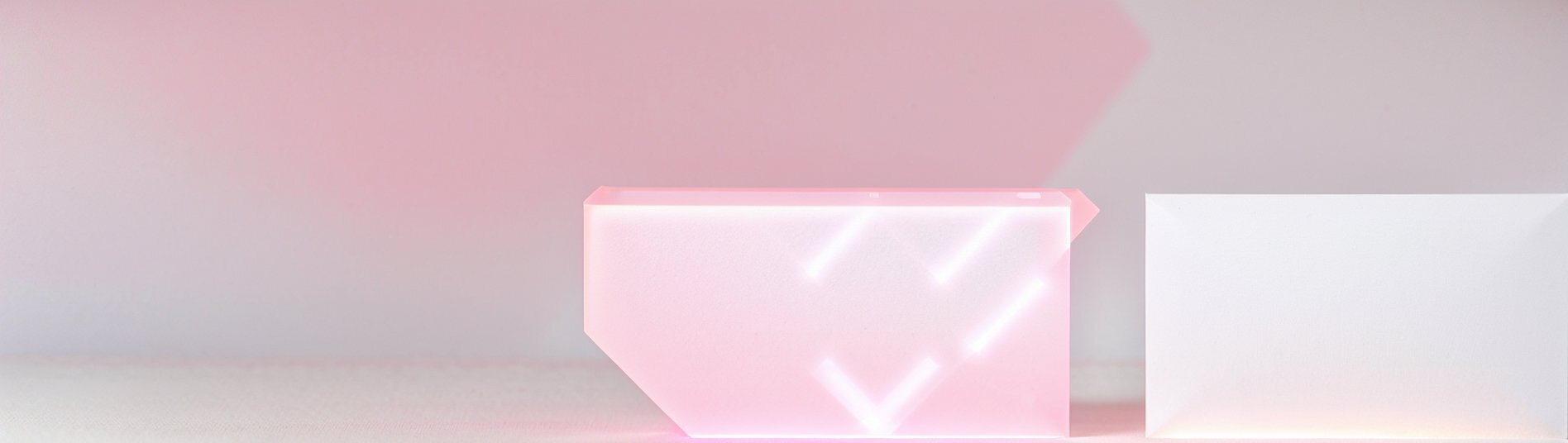Работа в «1С:Предприятие 8» при низкой скорости соединения
В платформе «1С:Предприятие 8» предусмотрен специальный режим для работы через медленные интернет-каналы. Он уменьшает объем передаваемых данных и количество обращений к серверу, что делает работу комфортнее даже при слабом соединении.
Когда стоит включать режим низкой скорости?
- Если вы подключаетесь к 1С через мобильный интернет или VPN с низкой пропускной способностью.
- Если наблюдаются задержки при открытии форм или списков.
- При работе из регионов с нестабильной связью.
Как включить режим в браузере
- Запустите приложение.
- В правом верхнем углу нажмите Сервис и настройки → Настройки → Параметры.
- В появившемся окне поставьте галочку «Устанавливать режим низкой скорости соединения при запуске».
- Нажмите ОК.
- Закройте приложение и запустите его снова.
Теперь при каждом старте 1С будет автоматически работать в режиме низкой скорости.
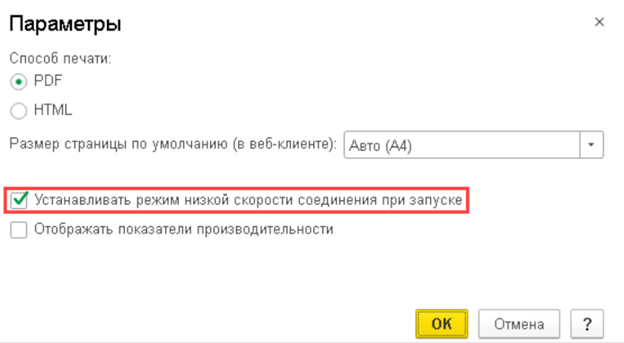
Как включить режим в тонком клиенте
- Откройте тонкий клиент или стартер «1С:Предприятия».
- В окне Запуск 1С:Предприятия выделите нужную информационную базу.
- Если в нижнем левом углу есть флажок «Низкая скорость соединения», установите его.
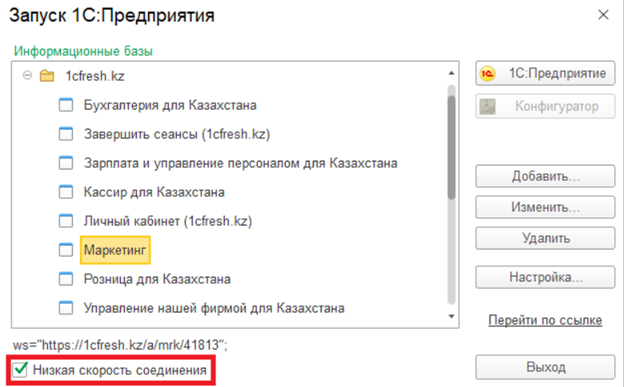
Если флажка нет:
- Нажмите Изменить.
- В окне Редактирование информационной базы нажмите Далее >>.
- В поле Скорость соединения выберите значение Низкая.
- Нажмите Готово.
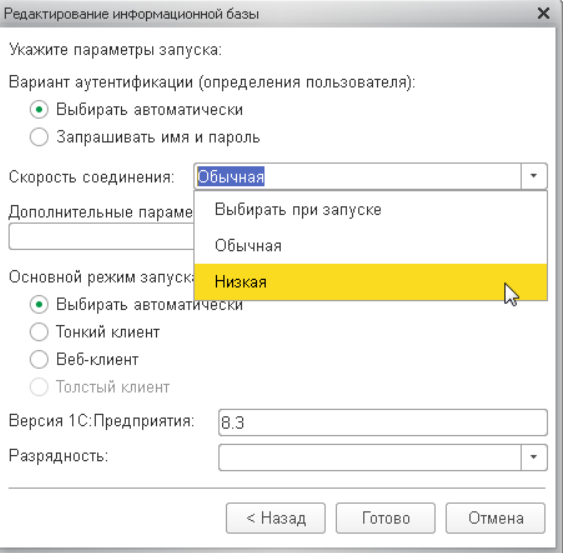
Что меняется в режиме низкой скорости
При активации этого режима система:
- отключает часть второстепенной функциональности;
- объединяет и минимизирует обращения к серверу;
- дополнительно сжимает передаваемые данные.
Визуальные и функциональные отличия:
- Вместо пиктограмм разделов отображаются кнопки с названиями.
- При вводе в поле система не подбирает варианты «на лету». Чтобы открыть список — нажмите клавишу ↓.
- Новые данные в списках не появляются автоматически — нужно нажать Обновить или F5.

💡 Совет: Если после улучшения связи хотите вернуть полный функционал, просто снимите флажок режима низкой скорости и перезапустите приложение.
Хотите установить, настроить, доработать или обновить «1С»? Оставьте заявку!